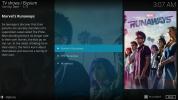Plex for Kodi: как установить дополнение и краткий обзор
Дополнение Plex для Kodi дает вам лучшее из обоих миров. Когда речь идет о медиаплеерах, спор о том, какой из Plex или Kodi лучше, никогда не закончится. Оба имеют сходство, но они очень разные. И сторонники одного часто категорически против другого. В этой статье мы покажем вам, как установить дополнение Plex для Kodi, и познакомимся с его основными функциями.
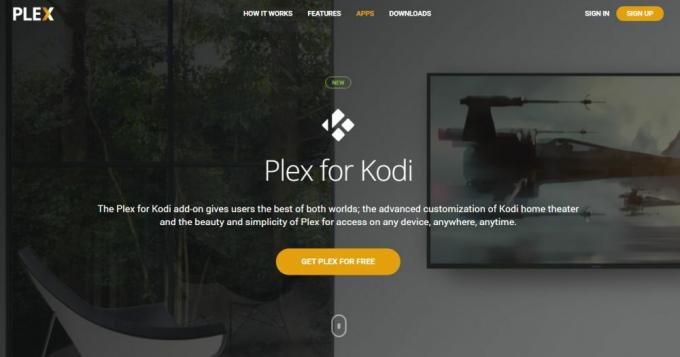
30-дневная гарантия возврата денег
Защитите себя при использовании Kodi - используйте VPN
Ваш интернет-провайдер может контролировать вашу деятельность. Они хотят, чтобы вы не нарушали их условия. Если они подозревают вас, они могут снизить вашу скорость, отправить вам уведомления о нарушении авторских прав или прервать вашу службу. Чтобы избежать этих неприятностей, мы настоятельно рекомендуем вам использовать VPN всякий раз, когда вы используете Kodi. VPN шифрует ваши данные, защищая вашу конфиденциальность. В качестве бонуса, он позволит вам получить доступ к геоблокированному контенту путем подмены вашего местоположения.
Выбор VPN может быть непростой задачей, так как на выбор так много поставщиков. Некоторые важные факторы для рассмотрения являются быстрая скорость соединения чтобы избежать буферизации, политика отсутствия регистрации для дальнейшей защиты вашей конфиденциальности, нет ограничений использования доступ к любому контенту на полной скорости и программное обеспечение, доступное для вашего устройства.
Лучший VPN для Kodi: IPVanish

После тестирования нескольких VPN мы рекомендуем пользователям Kodi IPVanish. С серверами по всему миру, без ограничения скорости или ограничения, неограниченной пропускной способности, неограниченного трафика, строгой политики отсутствия регистрации и клиентского программного обеспечения, доступного для большинства платформ, IPVanish действительно есть все, что вам нужно.
IPVanish предлагает 7-дневную гарантию возврата денег, что означает, что у вас есть неделя, чтобы проверить его без риска. Обратите внимание, что Захватывающие Советы читатели могут сэкономить огромные 60% здесь по годовому плану IPVanishпонизив месячную цену до $ 4,87 в месяц.
Плекс в двух словах
Прежде чем мы начнем установку дополнения Plex Kodi, давайте сделаем паузу и посмотрим, что такое Plex. Plex начинал как форк XBMC - предка Kodi - когда несколько разработчиков покинули команду XMBC около десяти лет назад из-за «творческих различий». С тех пор XBMC эволюционировал в Kodi, а Plex также эволюционировал, но принял совершенно другое направление. Как и Kodi, Plex является медиаплеером... вроде того. Но на самом деле это скорее медиа-сервер, чем проигрыватель, и он требует, чтобы клиент воспроизводил его содержимое.
В отличие от Kodi, Plex не является программным обеспечением с открытым исходным кодом. Хотя базовое программное обеспечение доступно бесплатно, некоторые его функции доступны только через платную подписку Plex Premium. Среди наиболее интересных функций Plex Premium - функция PVR, возможность смотреть (и записывать) OTA-ТВ в прямом эфире с помощью совместимого подключенного к компьютеру компьютера. тюнер и возможность запуска сервера Plex в облаке, а не в локальной сети, и доступ к нему из любого места, если есть доступ к Интернет.
Другим важным отличием между Kodi и Plex является их соответствующая структура дополнений. Kodi имеет свой «официальный» репозиторий, а также десятки других репозиториев, в которых вы найдете всевозможные дополнения. Plex также имеет надстройки, которые они называют каналами, которые доступны непосредственно из Plex. Существует Unsupported App Store для Plex, который даст вам доступ к некоторым дополнительным каналам. И хотя это сравнимо с «неофициальной» сценой Коди, в гораздо меньших масштабах.
Что такое Plex для дополнения Kodi?
Дополнение Plex для Kodi - это клиент Plex, который работает как дополнение Kodi. Это дает вам лучшее из обоих миров. Он позволяет вам использовать Plex на медиасервере для организации и управления вашей видео-библиотекой, предоставляя вам доступ к этой библиотеке прямо из Kodi. Нет необходимости выходить из Kodi и запускать отдельный клиент Plex на мультимедийном блоке, который подключен к вашему телевизору. Вы получаете преимущества медиа-сервера Plex и широкий выбор дополнений Kodi.
Отличительной особенностью этого дополнения является то, что оно является «официальным» дополнением. Поэтому он полностью поддерживается командами Kodi и Plex. И будучи добросовестным дополнением, оно, скорее всего, не исчезнет, как многие замечательные дополнения, которые приходят и уходят на регулярной основе. Этот здесь, чтобы остаться.
Установка дополнения Plex для Kodi
В силу того, что это официальное дополнение, установка дополнения Plex для Kodi не может быть проще. Не нужно возиться с установочными источниками или репозиториями. Вам даже не нужно включать внешние источники. Следуйте нашим пошаговым инструкциям, и вы сразу же приступите к работе.
Прежде чем мы начнем
В этих инструкциях предполагается, что сервер Plex уже установлен на компьютере в локальной сети. Если у вас его нет и вы хотите начать работу с Plex, рекомендуем перейти на веб-сайт Plex по адресу www.plex.tvгде вы найдете всю необходимую вам информацию. Установка и настройка сервера Plex не является сложной задачей, но она выходит за рамки этой статьи.
ОТКАЗ ОТ ОТВЕТСТВЕННОСТИ: AddictiveTips.com не одобряет и не рекомендует использовать Kodi или любое дополнение для доступа к защищенному авторским правом содержимому, на которое вы не имеете права. Мы не несем ответственности за то, что вы решили сделать с содержанием этой статьи. Пиратство - это не то, что мы поддерживаем или одобряем, и мы настоятельно рекомендуем пользователям получать доступ только к контенту, на который они имеют законное право. Как пользователь Kodi, вы должны принять меры, чтобы убедиться, что вы не нарушаете закон об авторском праве.
Шаги установки
На главном экране Kodi нажмите Дополнения в левой панели.

Затем нажмите Скачатьтакже на левой панели.

щелчок Видео дополнения.

Прокрутите список вниз и найдите Plex. Длина списка будет варьироваться в зависимости от того, сколько репозиториев вы установили. Если это новая установка без репозиториев, будут показаны только «официальные» дополнения от Kodi, и список будет относительно коротким.
Когда вы найдете Plex в списке, щелкните по нему, чтобы открыть экран информации о дополнении Plex.

Нажмите на устанавливать кнопка в правом нижнем углу экрана
Через несколько секунд в правом верхнем углу экрана появится сообщение, подтверждающее успешную установку дополнения.

Теперь, когда мы успешно установили дополнение Plex для Kodi, мы готовы взглянуть на его возможности.
Экскурсия по Plex для дополнения Kodi
После первого запуска дополнения Plex для Kodi после его установки вы увидите его заставку

Вам необходимо связать дополнение Plex для Kodi с сервером Plex, сначала войдя в свою учетную запись Plex. щелчок Войти в систему в правом нижнем углу экрана.
Kodi сгенерирует код, отобразит его на экране и предложит вам посетить веб-сайт Plex по адресу http://plex.tv/link из веб-браузера.

Когда вы перейдете на веб-сайт Plex в своем браузере, вам необходимо будет войти в свою учетную запись Plex, используя учетную запись Google или Facebook или адрес электронной почты и пароль.

После успешного входа в систему вас попросят ввести код, созданный дополнением Kodi.

Введите код для приветствия на экране успешного сопряжения.

Теперь вы можете вернуться к своему дополнению Plex Kodi и увидеть его главное меню.

Главное меню, которое вы увидите, будет отличаться от этого и во многом зависит от настроек Plex. Дополнение Plex для Kodi просто отображает то, что доступно на выбранном вами сервере Plex. И если говорить о серверах, их может быть несколько, зарегистрированных в вашей учетной записи Plex. Выпадающий список в верхней части экрана позволяет выбрать сервер. У большинства людей есть только один сервер, поэтому он должен быть выбран по умолчанию.
На главном экране надстройки отображается недавно добавленный контент на вашем сервере, а вверху расположены кнопки, позволяющие перейти на дом сервера Plex или к любой из библиотек, настроенных на сервере. Как вы можете видеть в этом примере, есть только один, называемый сериал.
Вы можете перемещаться по контенту и воспроизводить любой выбор, просто щелкнув по нему. Хотя внешний вид пользовательского интерфейса отличается от других надстроек и может потребовать некоторого времени для привыкания, его базовая функциональность аналогична, и вы должны чувствовать себя как дома.
Плюсы и минусы дополнения Plex для Kodi
Pros
Клиент-серверная архитектура Plex, возможно, является его наиболее привлекательной особенностью. Это означает, что у вас может быть сервер, на котором будет размещен весь их контент, и сделать его доступным для всех их устройств. Вы можете подключить коробки Kodi ко всем вашим телевизорам и запустить приложение Kodi на смартфоне или планшете (Android или Apple) и каждый из них будет показывать один и тот же контент без необходимости что-либо настраивать на каждом клиенте, кроме входа в Plex полномочия.
Еще одна замечательная особенность использования надстройки и сервера Plex - количество поддерживаемых видеоформатов. В среде Plex сервер выполняет большую часть работы. Он читает видеофайл и на лету преобразует его в формат, который будет легко передаваться и воспроизводиться клиентским устройством. Контент, который обычно не воспроизводится на клиентском устройстве, будет воспроизводиться через надстройку Plex.
Cons
Но у дополнения Plex для Kodi есть и свои недостатки. Более того, его зависимость от сервера делает его непригодным для многих пользователей. Кроме того, тот факт, что все настройки должны выполняться на сервере, может сильно раздражать. С другой стороны, это также может быть преимуществом, поскольку позволяет любому контенту, добавленному и настроенному на сервере, быть мгновенно доступным с любого клиента Plex.
Для пользователей Kodi одно из единственных применений для надстройки Plex - это доступ к библиотеке видеофайлов, хранящихся на удаленном компьютере, и одновременный доступ к ним с других устройств. С ограниченным числом доступных каналов Plex (эквивалент дополнений Kodi) по сравнению с огромным массивом дополнений контента, доступных для Kodi, кто захочет использовать его для чего-то еще?
Наконец, хотя пользовательский интерфейс интуитивно понятен и относительно прост в освоении, нам не очень понравился его внешний вид. Хотя мы понимаем, что цель, вероятно, заключалась в том, чтобы пользователь Plex испытал одно и то же независимо от того, какой клиент используется, мы сомневаемся, что любой фанат Kodi согласится с этим выбором.

Слово предостережения!
Есть кое-что, на что мы наткнулись при работе с Plex, о чем мы думали, стоит упомянуть. Любое удаление контента из вашей библиотеки Plex также удалять фактический файл на компьютере. На экране появляется предупреждение, но мы обнаружили, что в нем четко не указано, что он собирается удалять реальные файлы с диска. Это поведение сильно отличается от того, что вы увидели бы при удалении контента из библиотеки Kodi.
В заключении
И Plex, и Kodi - отличные продукты. У каждого есть свои преимущества и недостатки. При сравнении практически невозможно определить явного победителя. У каждого продукта есть своя база поклонников, которые утверждают, что «их» продукт намного превосходит другой. Какой из них лучше для вас, вероятно, зависит от нескольких вещей.
Если у вас уже есть сервер Plex и вы используете Kodi на мультимедийном проигрывателе, подключенном к телевизору, Plex для Дополнение Kodi позволит вам получить доступ к этому контенту без необходимости выходить из Kodi и запускать отдельный клиент Plex приложение. Если вы этого не сделаете, установка и настройка Plex-сервера могут не стоить хлопот. Это, конечно, если вы не хотите иметь возможность сконфигурировать свою коллекцию мультимедиа в одном месте и получать к ней доступ из нескольких мест / устройств.
Наш лучший совет: попробуйте сами и убедитесь, что дополнение Plex для Kodi для вас. И как только вы попробовали это, почему бы вам не рассказать нам, что вам понравилось и что вам не понравилось в этом. Были ли у вас проблемы с установкой или работой? Используйте комментарии ниже и поделитесь с нами своим опытом!
Поиск
Недавние Посты
Чемпионат мира 2018, группа A - Как смотреть прямые трансляции Россия, Саудовская Аравия, Египет, Уругвай
Чемпионат мира по футболу 2018 и ожидания высоки, так как начинает...
Чемпионат мира 2018, группа D - Как смотреть прямые трансляции Аргентина против Исландии и Хорватии против Нигерии
Чемпионат мира по футболу 2018 Группа D имеет всего понемногу. В Ар...
Как смотреть бегство Marvel онлайн и с Kodi
Одним из удивительных хитов ТВ-шоу конца 2017 года стал «Побег из M...